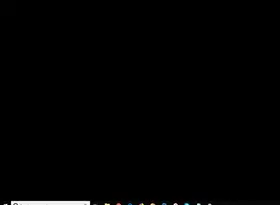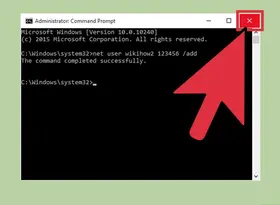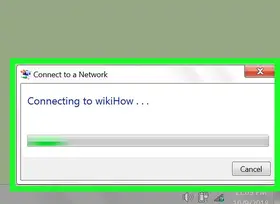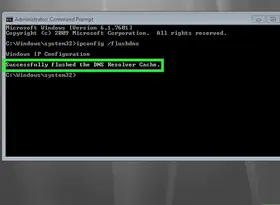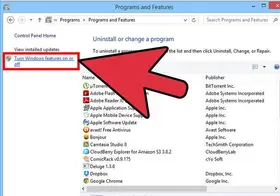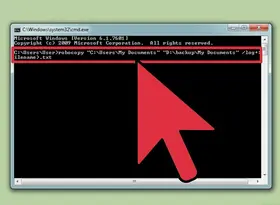怎么访问网络上的共享文件夹
答案未评审
修改时间
浏览量
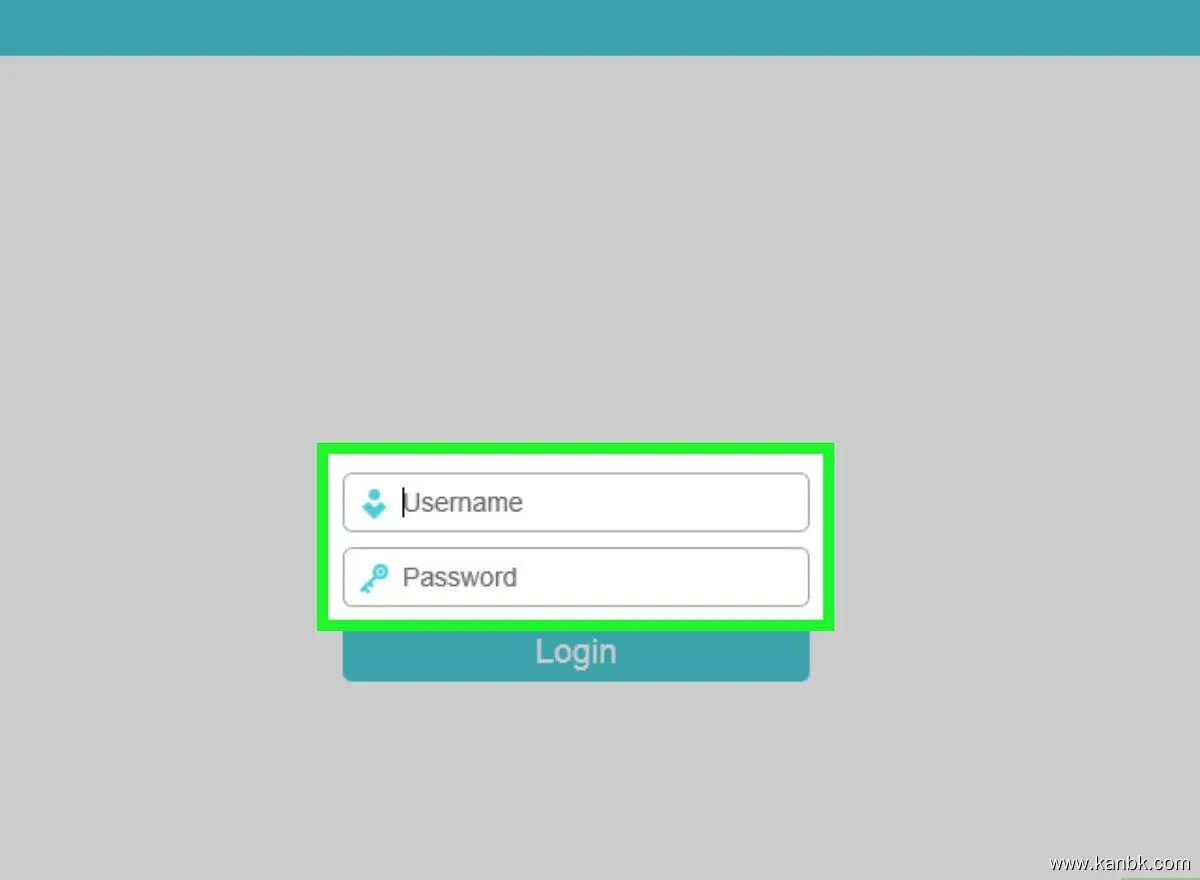
要访问网络上的共享文件夹,你可以按照以下步骤进行操作:
确定文件夹共享设置:首先,确保共享文件夹位于一个网络上可访问的位置,并且已经正确地进行了共享设置。这通常需要在文件夹属性或操作系统的共享选项中完成。确保你具有足够的权限来访问该共享文件夹。
获得共享文件夹的路径:获取共享文件夹的路径是连接到它的重要一步。共享文件夹的路径通常采用以下格式:\计算机名\共享名称。计算机名是共享文件夹所在计算机的网络名称,而共享名称则是你为该文件夹设置的共享名称。
在资源管理器中打开共享文件夹:打开资源管理器(在Windows系统中,你可以通过按下Win + E键组合来快速打开资源管理器)。在资源管理器的地址栏中输入共享文件夹的路径(例如:\计算机名\共享名称)并按下回车键。
输入凭据(如果需要):如果对该共享文件夹设置了访问权限,并且你未保存有效的凭据,则可能会提示你输入用户名和密码。输入正确的凭据以获得访问权限。
浏览和操作共享文件夹:一旦成功打开共享文件夹,你就可以浏览其中的文件和子文件夹。你可以像本地文件夹一样操作这些文件,例如复制、粘贴、删除等。
创建快捷方式(可选):如果你经常需要访问该共享文件夹,可以在资源管理器中创建一个快捷方式,以便更轻松地访问它。右键点击共享文件夹,并选择“创建快捷方式”将它添加到你的桌面或其他方便的位置。
值得注意的是,上述步骤是基于Windows系统的操作指南。如果你使用的是其他操作系统或网络环境,步骤可能会有所不同。另外,确保你在合法和授权的情况下访问网络上的共享文件夹,尊重他人的隐私和版权。